很多小伙伴在使用Word程序对文字文档进行编辑的过程中经常会需要美化文档页面,也有的小伙伴需要对文字文档中的文字进行调整,例如给文字添加各种效果。有的小伙伴想要给文字设置三维格式,但又不知道该在哪里看找到相关工具,其实我们只需要选中文字,然后打开字体弹框,接着在弹框中我们打开文字效果选项,就能在文字效果页面中找到并设置三维格式了。有的小伙伴可能不清楚具体的操作方法,接下来小编就来和大家分享一下Word文字文档设置文字的三维格式的方法。
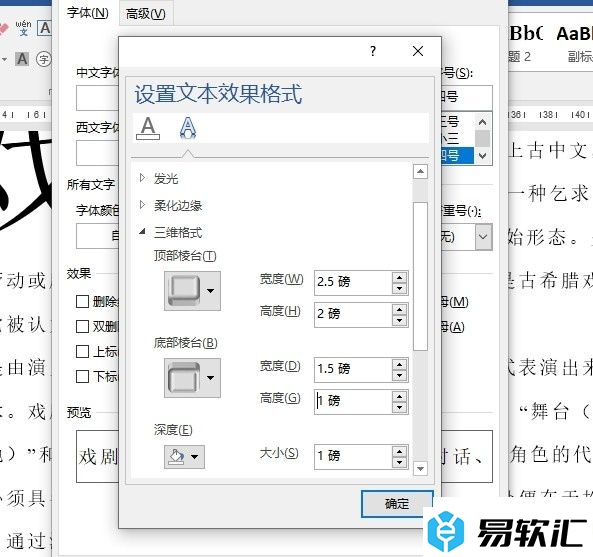
方法步骤
1、第一步,我们右键单击一个文字文档,然后先点击“打开方式”选项,再在弹框或是子菜单列表中选择Word选项
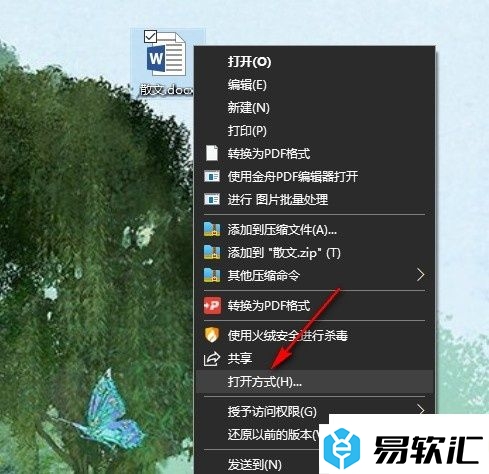
2、第二步,打开文字文档之后,我们再在文字文档页面中选中部分文字,接着右键单击打开“字体”选项
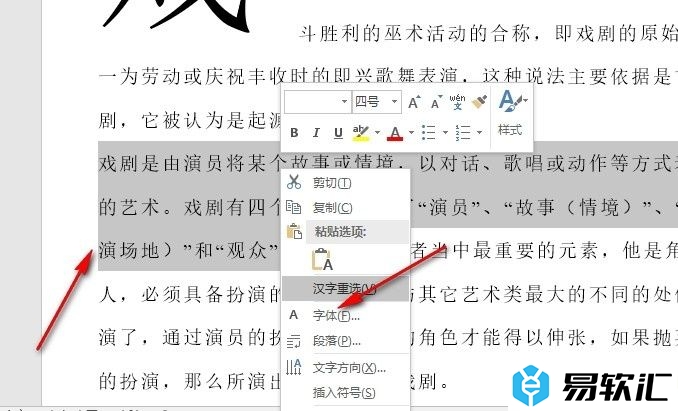
3、第三步,进入字体设置页面之后,我们在该页面中找到“文字效果”选项,点击打开该选项
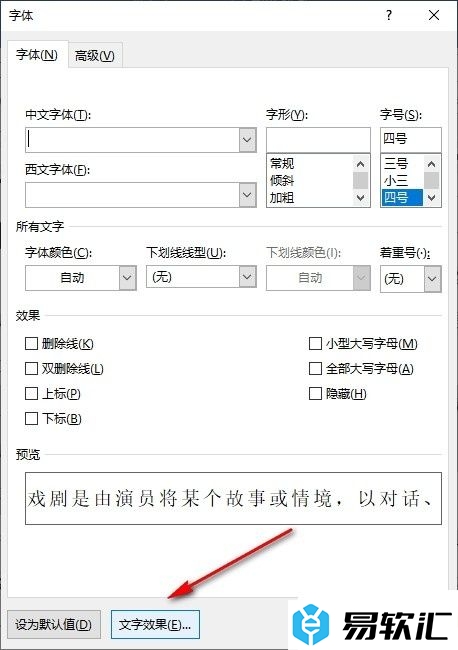
4、第四步,接着我们在文字效果页面中打开“三维格式”选项,完成棱台、深度等设置,最后点击确定选项即可
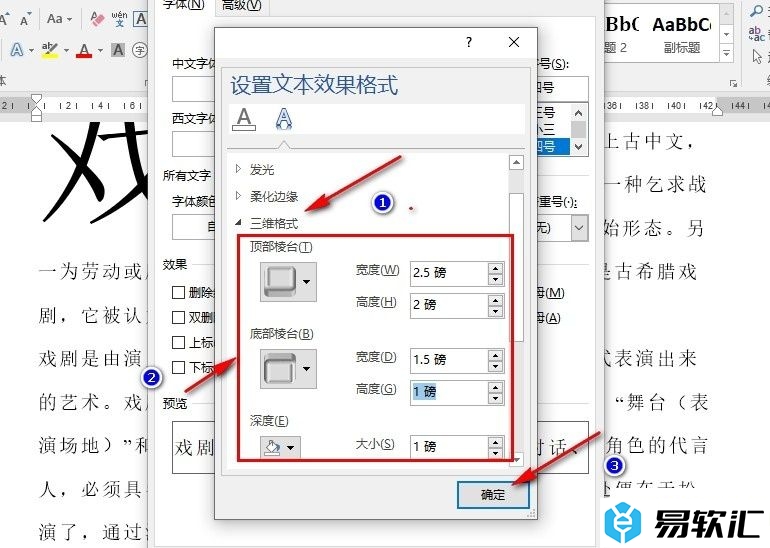
5、第五步,点击确定选项之后,我们回到文字文档页面,然后就能看到文字设置为三维格式之后的效果了
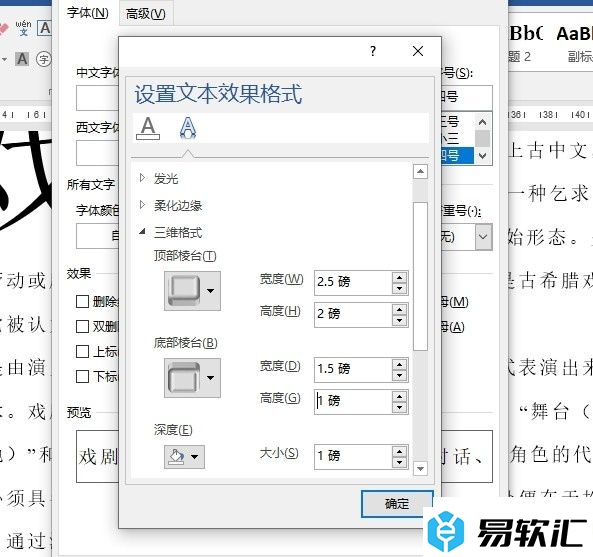
以上就是小编整理总结出的关于Word文字文档设置文字的三维格式的方法,我们在文字文档编辑页面中选中部分文字,然后右键单击打开字体选项,再点击打开文字效果选项,接着在文字效果页面中打开三维格式选项并完成设置,最后点击确定选项即可,感兴趣的小伙伴快去试试吧。






